

By ジーナバロウ, Last updated: April 25, 2022
iPhoneにいくつかの新しい曲を転送しようとしていますが、iTunesでは許可されません。 一部の曲はiPhoneと同期されない問題どうすれば修正できますか?
iTunesは、ほとんどすべてのものを提供します。音楽、テレビ番組、映画、ポッドキャスト、オーディオブックなど、さまざまなエンターテインメントを提供します。
iTunesからiPhoneへのファイルの同期がスムーズすぎない場合があります。 途中で多くの干渉が発生する可能性があります。 iTunesの同期エラーが発生すると、問題はさらに悪化します。
同期エラーは、USBケーブル、iTunesバージョン、iOSバージョンなど、さまざまな原因で発生する可能性があります。今日は、曲の転送ができない、または一部の曲がiPhoneに同期されない原因を探ってみましょう。どの解決策が一番効果的なのか、ご確認ください。
ヒント:iPhoneからパソコンに写真を同期する方法を知りたい場合、このガイドを参照することができます。
パート1. 一部の曲がiPhoneと同期しないのはなぜですか?パート2. iPhoneに同期しないいくつかの曲を修正するための6つの迅速で簡単な方法パート3. 曲の転送に最適なiTunesの代替手段パート4. 概要
同期できない曲にイライラするだけでなく、なぜ iTunesがiPhoneにいくつかの曲を同期できないのか、混乱したままになっています。しかし、この問題を解決する前に、考えられる理由を知っておくことが一番です。
以下はいくつか考えられる理由です:
考えられる根本原因を理解することで、問題を評価し、トラブルシューティングを開始することができます。
次の6つの簡単な方法に従って、iPhoneに同期しないの問題を解決します。
当初、同期エラーが発生した場合、何が悪かったのかと考え、真っ先に思い浮かぶのは使用しているケーブルではないでしょうか。ケーブルがデバイス間の接続をうまく確立できず、エラーを引き起こすことがあります。
使用しているUSBケーブルがポートと一緒に良好な状態にあるかどうかを確認してください。破片や壊れた部品がないか調べます。 汚れている場合は、柔らかい綿の布を使用してポートを掃除することもできます。
別のオプションとして、別のUSBケーブルを使用して、問題が上記のアクセサリにあるかどうかをテストすることもできます。
すべてのiOSトラブルシューティングガイドで常に推奨しているように、互換性のないソフトウェアは問題や頭痛の種になる可能性があります。 iTunesの同期エラーの最も一般的なシナリオの1つは、古いソフトウェアです。
iTunesは、iDeviceの同期、復元、アップデート時に手間がかからないよう、アップデートする必要があります。iPhoneを接続する前に、iTunesの最新アップデートを確認する習慣をつけましょう。
これを行うには、iTunesの「ヘルプ」をクリックし、「アップデートの確認」をクリックします。画面の指示に従って、最新版をダウンロードし、インストールしてください。
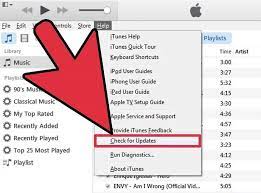
不安定なインターネット接続も同期エラーの主な原因です。 同期操作を実行する前に、安定した優れたインターネット信号があることを確認してください。
自宅やインターネット信号が十分にある場所で曲の同期を実行することを強くお勧めします。
同期中に考慮する必要があるもう1つのことは、曲のソースです。 Apple Musicを購読している場合は、すべてのデバイスで同期ライブラリがオンになっていることを確認してください。
Apple Musicから購入してダウンロードした曲の一部が表示または同期されない場合は、同期ライブラリを一時的にオフにしてからオンに戻してみてください。
Apple Musicを購読していない場合、iPhoneでこのオプションを表示することはできません。 同期ライブラリが更新されるかオフになると、AppleMusicアプリの「ライブラリ」オプションの上部に通知が表示されます。
すべての曲をiTunesライブラリに追加しましたか? もしかしたら、フォルダの結合を忘れていて、曲の一部が表示されないかもしれません。
同期中の混乱を避けるため、iTunesライブラリのすべての音楽フォルダを統合することをお勧めします。
最後に、同期操作で遭遇する最も一般的なシナリオの一つは、iPhoneが提供することができる空き容量です。曲は多くのスペースを取ることができ、それは同期プロセスの前に、残っている利用可能なストレージを確認することが重要であることを心に留めておいてください。
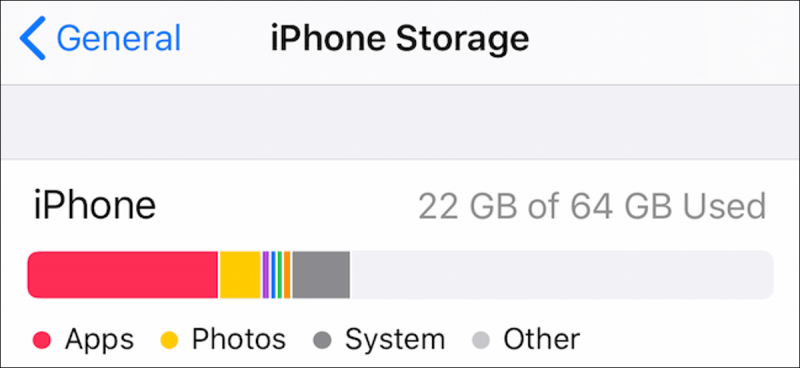
iPhoneに音楽を転送するために使用できるアプリは他にもたくさんあります。 iTunesが公式プラットフォームかもしれませんが、より良い体験を提供する他のアプリがあります。 ここでお勧めするソフトは、 FoneDog データ移行です。
このソフトウェアは、次のような多くの利点をもたらします。
データ移行
iOS、Android端末とWindows PC間でファイルを転送できる
コンピューター上のテキストメッセージ、連絡先、写真、動画、音楽などを簡単に転送、バックアップ可能
iOS 15およびAndroid 12対応可能
無料ダウンロード

FoneDog データ移行がどのように曲を効率的に転送できるかについて詳しくは、次の手順に従ってください。
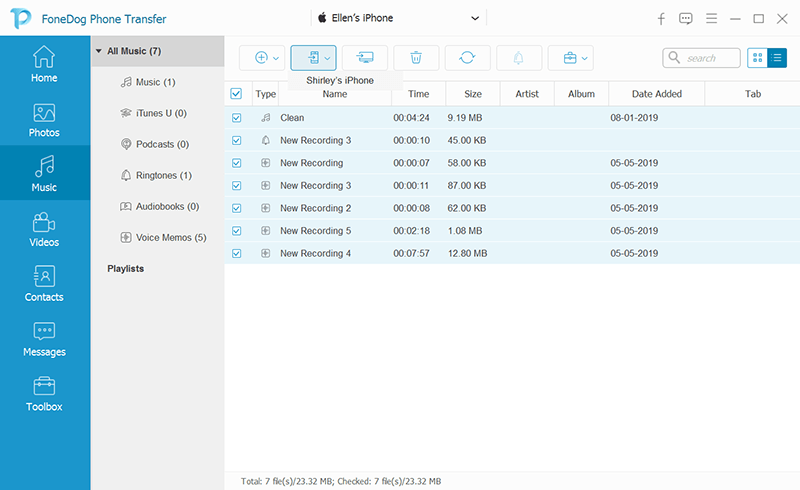
転送処理時間は、転送するデータの負荷によって異なります。 ただし、進行状況は画面で確認することができます。
FoneDog データ移行は非常に用途が広く、別のソースから曲を取得してiPhoneに転送することもできます。 iTunesの同期のすべてのストレスを取り除きます!
ヒント: コンピュータからiPhoneに音楽を転送することについての詳細情報もご覧ください。
人々はまた読むiPodからコンピューターに音楽を転送する方法iTunesからiPhoneに音楽を転送する方法
この記事を読んで、いくつかの曲がiPhoneに同期しない理由を知っています。この問題を発生するのは様々な理由がありますが、でもそれを修正するための多くの方法もあります。そして、これらの解決策はもう学んでいるはずです。
iTunesの同期を解決するために使用できる6つの最良の方法を提供しました。ただし、より良い代替手段を使用したい場合は、FoneDogデータ移行を使用してください。
コメント
コメント
人気記事
/
面白いDULL
/
SIMPLE難しい
ありがとうございました! ここにあなたの選択があります:
Excellent
評価: 4.5 / 5 (に基づく 104 評価数)